Manchmal möchten Sie auf Ihrem Instagram zwei Geschichten gleichzeitig in einem einzigen Video erzählen. Es erfordert, dass Sie wissen, wie man eine Videocollage erstellt. In einer Videocollage können Sie zwei oder mehr Videos zu einem zusammenfügen. Videocollagen können verwendet werden, um gleichzeitig mehrere voneinander unabhängige Handlungsstränge anzuzeigen oder zwei Videoaufzeichnungen zum gleichen Thema zu vergleichen. Hier werden wir darüber sprechen, wie man eine Videocollage für Instagram erstellt.
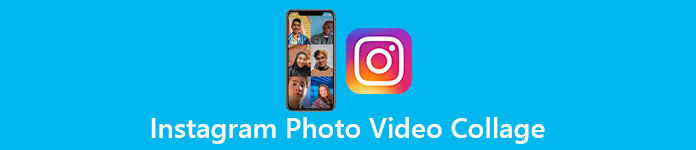
- Teil 1: Erstellen Sie eine Videocollage für Instagram mit verschiedenen Layouts
- Teil 2: Erstellen Sie Videocollagen für Instagram auf Ihrem Handy
- Teil 3: FAQs zum Erstellen einer Videocollage für Instagram
Teil 1: Erstellen Sie eine Videocollage für Instagram mit verschiedenen Layouts
Der beste Foto- und Videocollagen-Maker für Instagram muss sein Apeaksoft Video Converter Ultimate, die diese Aufgabe einfach macht und leistungsstark genug ist, um alle Ihre Bearbeitungsanforderungen zu erfüllen. Hier sind einige Hauptmerkmale davon:
- Erstellen Sie Splitscreen-Videos für Instagram mit 44 wunderschön gestalteten Layouts.
- Passen Sie das Layout an, indem Sie die Rahmen der Unterrahmen ohne Einschränkung ziehen.
- Wenden Sie unzählige Filter und Effekte auf Ihre Videocollagen an.
- Eine beispiellose Hardware-Beschleunigungstechnologie gewährleistet ein schnelles Video-Rendering.
- Produzieren Sie alle Videos in Original-Bildqualität und hinterlassen Sie kein Wasserzeichen.
Schritte zum Erstellen einer Videocollage für Instagram unter Windows und Mac
Schritt 1Kostenloser Download, Installation und Start Apeaksoft Video Converter Ultimate auf deinem Computer. Drücke den Collage Registerkarte in der Hauptoberfläche.

Schritt 2Jetzt solltest du unter der sein Template Registerkarte in der Collage Schnittstelle. Im unteren Teil der Benutzeroberfläche sehen Sie 44 Vorlagen mit verschiedenen Layouts. Wählen Sie einfach einen aus, der Ihnen gefällt. Die Layouts sind nicht festgelegt, dh Sie können die Formen der Unterrahmen ändern, indem Sie deren Ränder frei ziehen.

Schritt 3Fügen Sie Videos und Fotos hinzu, um die leeren Unterrahmen mit den „+“-Schaltflächen in den Rahmen zu füllen. Wenn Sie Fotos verwenden, sind diese in der Videocollage statisch.

Schritt 4Gehen Sie zum Audio Registerkarte und entscheiden Sie, ob Sie die Original-Audiospuren aus den Materialvideos behalten möchten oder nicht. Um ein Video in einem Sub-Frame stumm zu schalten, klicken Sie einfach darauf und dann auf Audiospur deaktivieren. Sie können auch externes Audio als Hintergrundmusik importieren. Außerdem stehen verschiedene Filter unter der Filter Tab.

Schritt 5Gehe zum Exportieren Registerkarte und passen Sie die Exportvideoeinstellungen an. Klicken Sie zum Schluss einfach auf die Starten Sie exportieren in der unteren rechten Ecke, um die Videocollage für Instagram zu erstellen.

Vor dem Exportieren des Splitscreen-Videos können Sie Bearbeiten Sie das Video für Instagram es zu verfeinern.
Teil 2: Erstellen Sie Videocollagen für Instagram auf Ihrem Handy
Wenn es für Sie nicht bequem ist, einen Computer zu verwenden, können Sie auf Ihrem Smartphone auch Video- und Fotocollagen für Instagram erstellen. Sie müssen nur PhotoGrid – Pic Collage Maker auf Ihrem Telefon installieren und dann die folgenden Anweisungen befolgen.
Schritte zum Erstellen einer Videocollage für Instagram auf einem Mobiltelefon
Schritt 1Laden Sie die App herunter und installieren Sie sie auf Ihrem Telefon. Wenn Sie den ersten Bildschirm sehen, wählen Sie Gitter. Da Sie die App zum ersten Mal verwenden, werden Sie aufgefordert, auf alle Ihre Fotos zuzugreifen. Erlaube es einfach.

Schritt 2Tippen Sie auf , um die Videos und Fotos aus Ihren Alben auszuwählen. Oben auf Ihrem Bildschirm können Sie viele Layoutstile sehen. Tippen Sie auf einen von ihnen, um ihn anzuwenden, und Sie gelangen zum nächsten Schritt.
Schritt 3Dann sehen Sie den Videobearbeitungsbildschirm. Hier können Sie die Videocollage für Instagram mit den Funktionen am unteren Bildschirmrand bearbeiten, einschließlich Zuschneiden, Layout, Verhältnis, Rahmen und Hintergrund.

Schritt 4Tippen Sie auf die Gespeichert Schaltfläche in der oberen rechten Ecke, um die Videocollage für Instagram zu erstellen. Wenn das Rendering abgeschlossen ist, finden Sie die Videocollage in Ihrer Foto-App. Jetzt können Sie es jederzeit auf Ihrem Instagram posten.
Dann können Sie die Videocollage für Instagram hochladen. (Instagram-Videos werden nicht hochgeladen?)
Teil 3: FAQs zum Erstellen einer Videocollage für Instagram
1. Sind Instagram-Geschichten öffentlich?
Dies hängt davon ab, wie die Datenschutzeinstellungen Ihres Kontos festgelegt wurden. Sie können Ihr Konto auf privat setzen, sodass nur die von Ihnen genehmigten Follower Ihre Story sehen können. Wenn Ihr Konto auf öffentlich eingestellt ist, kann jeder Ihre Stories sehen.
2. Wie fügst du auf Instagram Bilder und Videos zu einer Story hinzu?
Sie können die Collage-Funktion in Apeaksoft Video Converter Ultimate verwenden. Wählen Sie einfach einen Layoutstil aus und füllen Sie die Unterrahmen mit Ihren Fotos und Videos.
3. Was ist die beste App, um Videocollagen für Instagram zu erstellen?
Unter Windows oder Mac ist Apeaksoft Video Converter Ultimate der beste Video- und Fotocollagen-Ersteller für Instagram. Auf Smartphones könnte PhotoGrid – Pic Collage Maker das beste sein.
Fazit
In diesem Beitrag haben wir vorgestellt, wie Sie eine Videocollage für Ihr Instagram erstellen. Wir haben auch zwei praktische Video- und Fotocollagen-Ersteller für Instagram vorgestellt. Sie sind Apeaksoft Video Converter Ultimate für Windows und Mac und PhotoGrid – Pic Collage Maker für iOS. Worauf wartest du? Probieren Sie es jetzt aus.




